Power Designer设置模型视图大小的详细操作步骤
以下是关于如何在Power Designer中调整模型视图大小的具体步骤,适合想要了解此功能的朋友们参考。 1. 打开Power Designer软件。 2. 在主界面左侧菜单栏中选择“工具”选项卡。 3. 点击“模型视图管理器”,进入模型视图管理器窗口。 4. 选中你希望修改大小的模型视图,在右侧属性面板中找到并点击“尺寸”按钮。 5. 在弹出的对话框中输入新的宽度和高度值,然后点击“确定”按钮保存更改即可完成模型视图大小的调整。
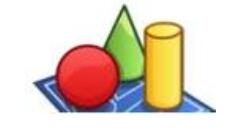
我们先在powerdesigner建立好数据模型
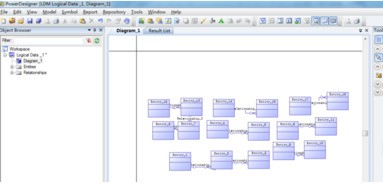
放大模型视图:点击右侧工具栏中的【+】
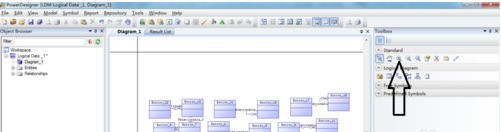
然后我们在模型主窗口,点击一次,视图放大一次,再点击一次视图再放大一次
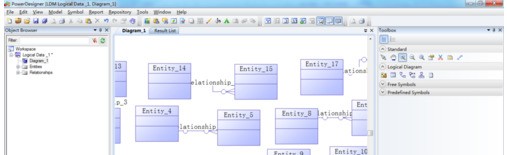
缩小视图大小:点击右侧工具栏中的【-】
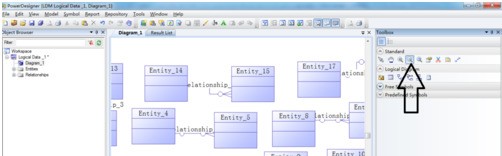
这个时候我们在模型主窗口,点击一次,视图缩小一次,再点击一次视图再缩小一次
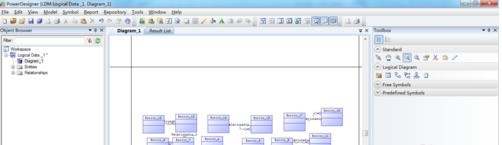
上面讲解的,你们是不是都明白了呀!
文章标题:Power Designer设置模型视图大小的详细操作步骤
文章链接://www.hpwebtech.com/jiqiao/112755.html
为给用户提供更多有价值信息,ZOL下载站整理发布,如果有侵权请联系删除,转载请保留出处。
相关软件推荐
其他类似技巧
- 2024-05-25 09:16:022024年网上最受欢迎的免费建模软件有哪些
- 2024-05-25 09:01:012024年建模软件下载量排行榜出炉!
- 2024-05-24 09:47:022024年探索免费数据库设计工具:下载量排行榜
- 2024-05-24 09:24:022024年免费数据库设计工具:专业选择建议
- 2024-03-26 10:36:10Power Designer创建用例模型的操作过程
- 2024-03-26 10:36:10Power Designer创建Oracle数据的详细流程
- 2024-03-25 10:40:57Power Designer建立Oracle数据的使用教程
- 2024-03-25 10:37:53Power Designer中使用一个播放窗口的设置方法
- 2024-03-25 10:37:52Power Designer更改快捷键设置的具体方法
- 2024-03-07 14:03:00Power Designer中主键自增的具体设置方法
PowerDesigner(uml建模工具)软件简介
PowerDesigner是一个集成了企业架构分析、UML(统一建模语言)和数据建模的CASE(计算机辅助软件工程)工具。powerdesigner不仅可以用于系统设计和开发的不同阶段(即业务分析、概念模型设计、逻辑模型设计、物理模型设计以及面向对象开发阶段),而且可以满足管理、系统设计、开发等相关人员的使用。它是业界第一个同时... 详细介绍»









